Loading ...
Loading ...
Loading ...
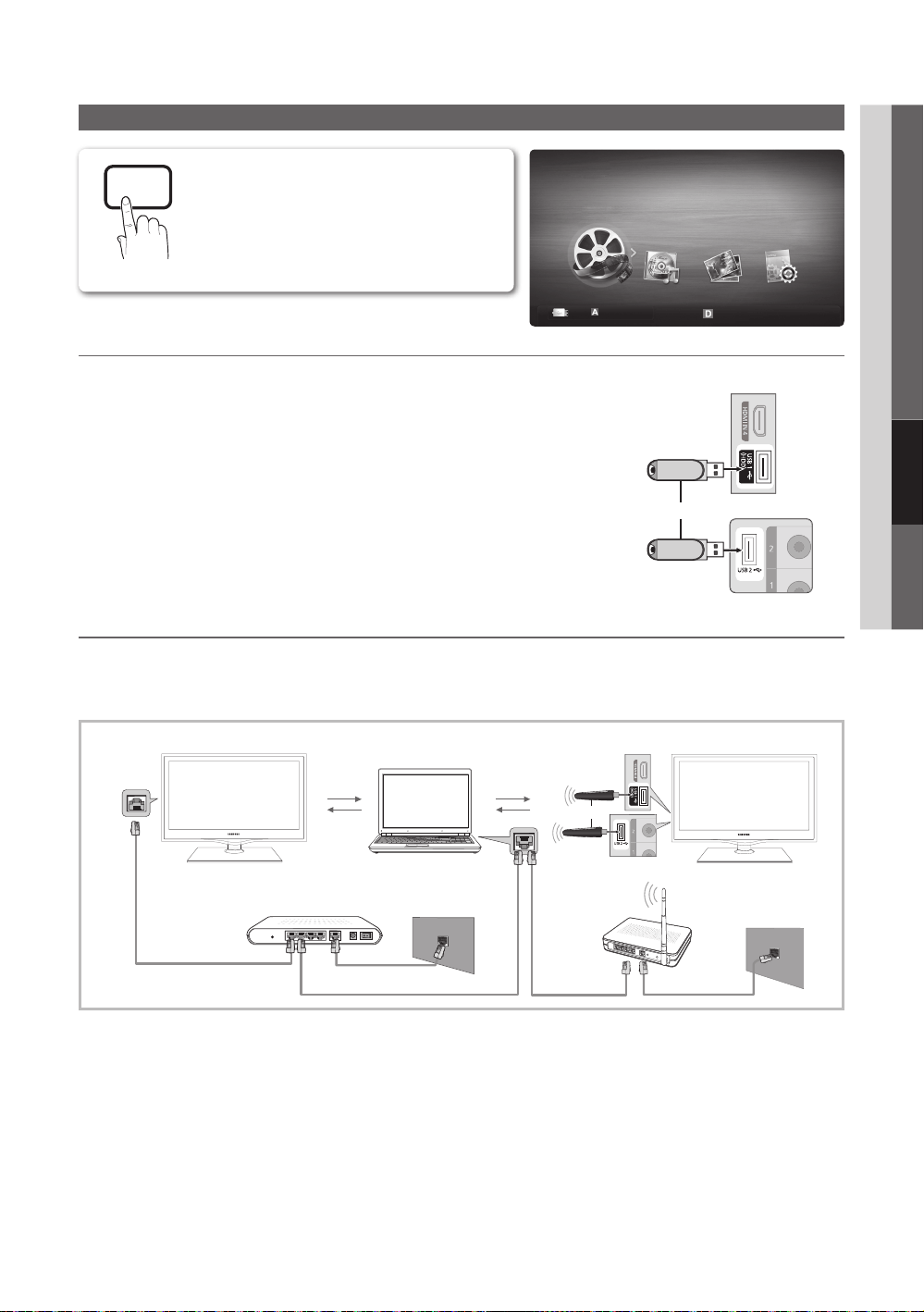
29
한국어
04
고급기능
Media Play
USB장치연결하기 ¦
1. TV를 켜세요.
2. 사진, 음악, 동영상 파일이 들어 있는 USB 장치를 TV 측면이나 후면
USB 1 (HDD) 또는 USB 2 잭에 연결하세요.
3. USB를 TV에 연결하면 팝업 창이 나타납니다. 여기에서 MediaPlay를 선택할
수 있습니다.
네트워크를통해PC연결하기 ¦
MediaPlay 모드에서 네트워크 연결을 통해 PC 또는 TV에 저장된 사진, 음악, 동영상을 재생할 수 있습니다.
MediaPlay
✎
를 사용하여 PC에 저장된 파일을 TV에서 재생하려면,“ www.samsung.com”에서“PC Share
Manager”와 사용 설명서를 다운로드해야 합니다.
1. 네트워크 구성 방법에 대한 자세한 내용은“네트워크 연결”을 참조하세요.
동일한 서브넷에 TV와 PC를 모두 지정하는 것이 좋습니다. TV 서브넷 주소와 PC IP 주소의 첫 세 부분은 –
서로 동일해야 하며, 마지막 부분(호스트 주소)만 변경할 수 있습니다. (예, IP 주소: 123.456.789.**)
2. LAN 케이블을 사용하여, Samsung PC Share Manager 프로그램을 설치할 PC와 외장 모뎀을 연결하세요.
공유기(라우터)를 통해 연결하지 않고 TV를 PC에 직접 연결할 수 있습니다. –
USB 대용량 저장장치(MSC) 또는 PC에
저장된 사진, 음악, 동영상 파일을 즐길 수
있습니다.
MENU
O m
→ Application → Media
Play → ENTER
E
SUM
Change Device
View Devices
E
Enter
R
Return
MediaPlay
Videos
P
POWER
FAV . CH
CHLIST
MEDIA.P
P . MODE
S.MODE
P . SIZE
CC
MTS
INFO
SLEEP
외장 모뎀
(ADSL/VDSL/케이블 TV)
LAN 케이블
무선 IP
공유기
PC
TV 측면 패널
삼성 무선
LAN
어댑터
LAN
또는
TV 후면 패널
TV 측면 패널
TV 후면 패널
또는
USB 드라이브
Loading ...
Loading ...
Loading ...